1. Tổng quan
Mục đích: Hướng dẫn cách chọn và tham chiếu các chứng từ liên quan đến chứng từ đang khai báo, hỗ trợ đối chiếu dữ liệu khi cần thiết.
Nội dung:
Nội dung:
- Cách thao tác chọn chứng từ tham chiếu
- Xem lại nội dung chứng từ tham chiếu
- Xóa chứng từ tham chiếu khi chọn sai
Phạm vi áp dụng: Kế toán, nhân viên nhập liệu, kiểm soát viên
2.Cách chọn và tham chiếu chứng từ liên quan
Bước 1: Trên chứng từ khai báo bất kỳ, tại mục Thông tin chung, nhấn chọn biểu tượng kính lúp dấu cộng 
Lưu ý: Nếu chứng từ đã ghi sổ cần bỏ ghi/sửa trước khi chọn chứng từ tham chiếu.
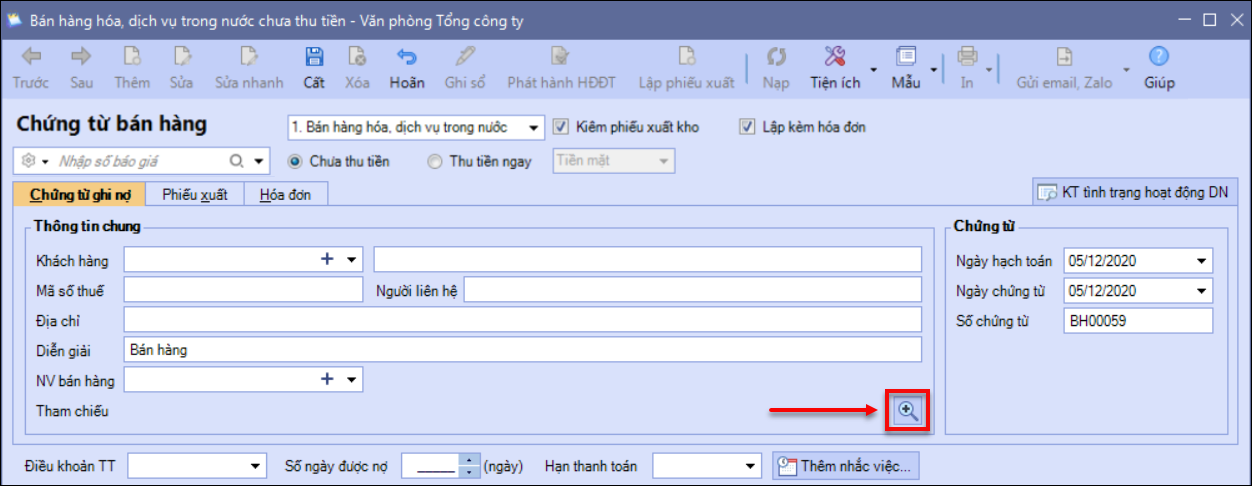
Bước 2: Thiết lập điều kiện để tìm kiếm chứng từ.
- Chon các thông số tìm kiếm bao gồm:
- Tìm theo : Loại chứng từ hoặc Số chứng từ hoặc Số hóa đơn hoặc Đối tượng và nhập Gía trị theo điều kiện Tìm theo
- Chọn khoảng thời gian tìm kiếm chứng từ tham chiếu
Bước 3: Nhấn Lấy dữ liệu, tích chọn chứng từ cần tham chiếu sau đó nhấn Đồng ý.
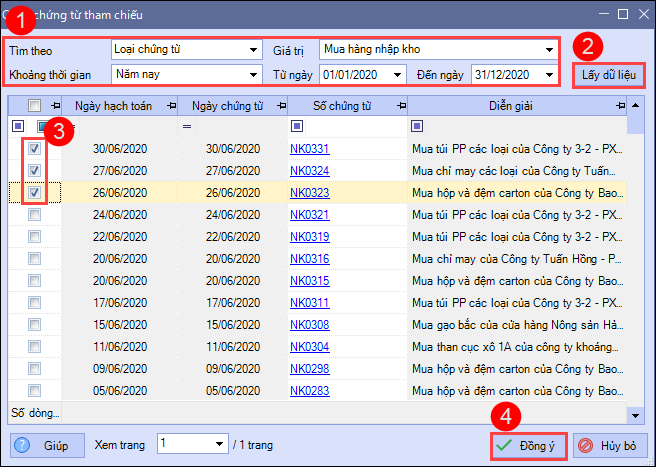
Bước 4: Cất chứng từ nếu đã khai báo đủ thông tin .
3. Xem lại và xóa chứng từ tham chiếu
Bước 1: Xem lại nội dung của chứng từ tham chiếu khi cần đối chiếu: Nhấn chuột trái để chọn xem lại chứng từ tham chiếu
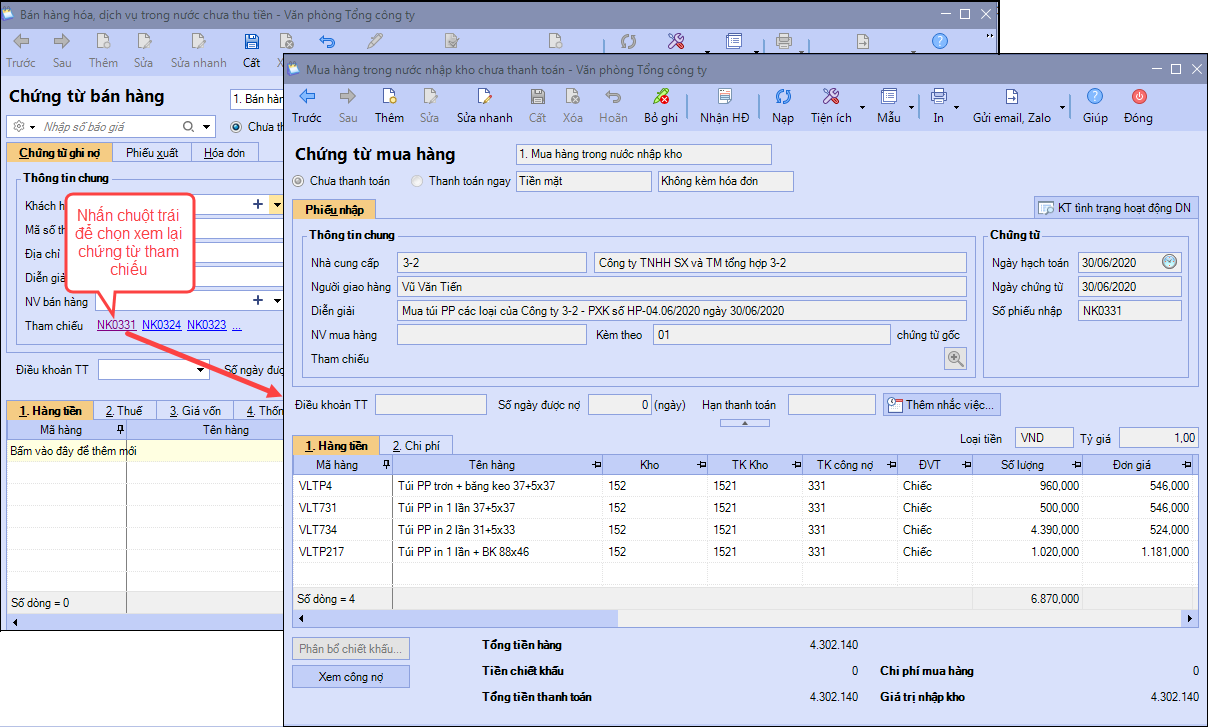
Bước 2: Xóa bỏ chứng từ tham chiếu trong trường hợp chọn sai: Nhấn vào dấu 3 chấm tại mục Tham chiếu, sau đó chọn chứng từ tham chiếu sai cần xóa và bấm Xóa
Lưu ý: Nếu chứng từ đã ghi sổ cần bỏ ghi/sửa trước khi chọn chứng từ tham chiếu.
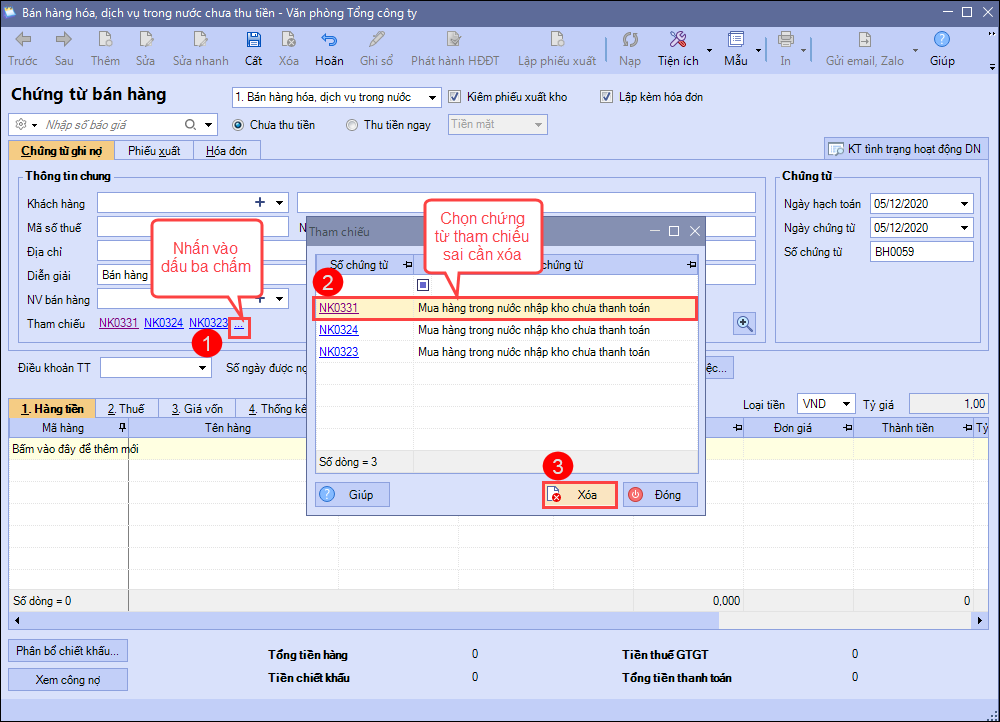
Bước 3: Cất chứng từ nếu đã khai báo xong thông tin .
Lượt xem:
1.303












 024 3795 9595
024 3795 9595 https://www.misa.vn/
https://www.misa.vn/




